Öt Google Earth Power User tipp
A Google Earth nagyszerű eszköze sokkal többet, mint a Föld bolygójára és a nagyításra és kicsinyítésre. Ez funkciós csomagolt szoftver, amelyet felhasználhat a kutatás, a tanulmányok és egyebek számára. Íme néhány Google Earth energiafelhasználó tippje, amelyek segítenek a legtöbbet kihozni.
Először is, ha nincs telepítve a Google Föld, tudd, hogy innen ingyen kaphatod.

A helyek régi térképei
Szeretné tudni, hogy milyen régi térképek egy bizonyos helyről, amelyet meglátogat a Google Earth-ben? Vagy meg szeretné-e tekinteni a változásokat, amelyek a korábban lakó területen történtek? Nos, ez egy nagyon egyszerű módja annak, hogy ezt a Google Földben.
Ehhez kösse be a kívánt területet. Ha az adott terület történelmi képei léteznek, észrevesz egy olyan ikont, amely hasonlít egy órára a Föld képernyő bal alsó sarkában. Az év a legrégebbi képeket tartalmazza.

Kattintson az évre. Olyan csúszkát kapsz, amely a különböző évek közötti térképrészletek közötti váltáshoz használható. Ha ez egy olyan terület, amely az utóbbi években gyors fejlődés, akkor nagyon érdekes lehet. Alternatívaként az óra gomb jelen van a Föld eszköztárban is.

Google Earth, Moon, Mars vagy Sky
Ez a tipp nagyon szórakoztató! Bár a Google Föld programnak is nevezhető, a Google szoftvere túlszárnyalta a bolygót - "ahol senki sem ment el." A Google Earth eszköztárnak olyan gombja van, mint egy kis bolygó, amely az alábbi képernyőképen szerepel.
Kattintson rá, és választhat a Föld, a Mars, a Hold és az ég között.

Nos, mi a helyzet a Holdon?

Könnyen mérheti a távolságokat
Szeretné gyorsan megtudni a két hely közötti távolságot? Nos, ez egy nagyon egyszerű módja annak, hogy ezt a Google Földben.
Először győződjön meg róla, hogy mindkét hely a képernyőn található, majd kattintson a vonalzó ikonra az eszköztáron - az alábbiakban jelöltem, így könnyebb észrevenni.

Egy kis ablak jelenik meg, mint az alatta látható, amely lehetővé teszi, hogy beállítsa a mérőegységet, és megadja az eredményt. Csak kattintson a kiindulási pontra és mozgassa a kurzort addig, amíg el nem éri a végét. Megjelenik a távolság.

De mi van, ha nem szeretné a távolságot egyenes vonalban? Útvonalat is létrehozhat az úticélhoz. A kis ablakban kattints a Path fülre, majd kattints az utat az úton, hogy megtudd a távolságot.

Használjon rétegeket
A Google Föld egyik leghűvösebb szolgáltatása a rétegek nagy mennyiségével kapcsolatos, amelyek segítségével megtekintheti a térképen lévő információkat. A jelenleg rendelkezésre álló rétegek megtalálhatók a Google Föld képernyő bal alsó sarkában.
Láthatsz olyan dolgokat, mint az Időjárás, Utak, Határok, de nyomon követheted az állatokat, és még megnézheted, hol végződik a postai irányítószám.

Most, ha a Google Earth rétegei nem elégek, akkor még többet hozhat. Csak kattintson a Földgömb ikonra a Rétegek tetején, és keressen valami érdekeset. Például láthatod a Földet éjjel, a NASA képeken keresztül.

Városnézés a Google Földön
A Google Föld nagyszerű városnézést kínál a világ különböző területein. Ha ellenőrizni szeretné őket, kezdjen el azzal, hogy a 3D-s épületek réteg engedélyezve van - ugyanazon Rétegek menüben.
Miután ellenőrizte, hogy engedélyezve van-e, menjen a bal oldali menü Saját helyek részébe, és keressen városnézést. Kattintson a mellette lévő kis nyílra, és válassza ki, hogy mit szeretne látni, ha vannak olyan meghatározott tereptárgyak, amelyekre kíváncsi.

Elindul a 3D-s túra. Vegye figyelembe, hogy van egy kezelőpanel a bal alsó részen, amely lehetővé teszi bizonyos részek kihagyását vagy szüneteltetését, ha jobb megjelenést kíván.

Remélhetőleg ezek a tippek hasznosak. A jövőbeli cikkekben több energiafelhasználó tippünk lesz. Valójában ... ha több érdekes Google Earth energiafelhasználói tippet szeretne megosztani a közösséggel, írjon meg egy megjegyzést, és mondja el nekünk!






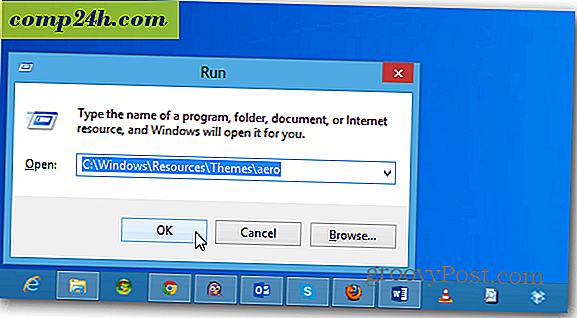
![A Microsoft kiadja az Office 2010 fejlesztői képzési készletét [groovyDownload]](http://comp24h.com/img/microsoft/157/microsoft-releases-office-2010-developer-training-kit.png)